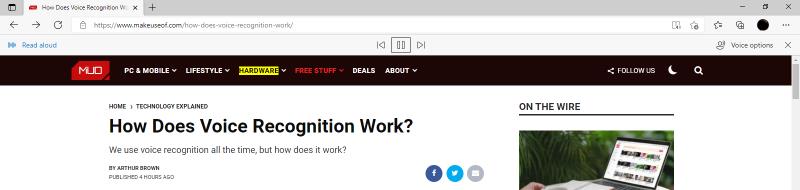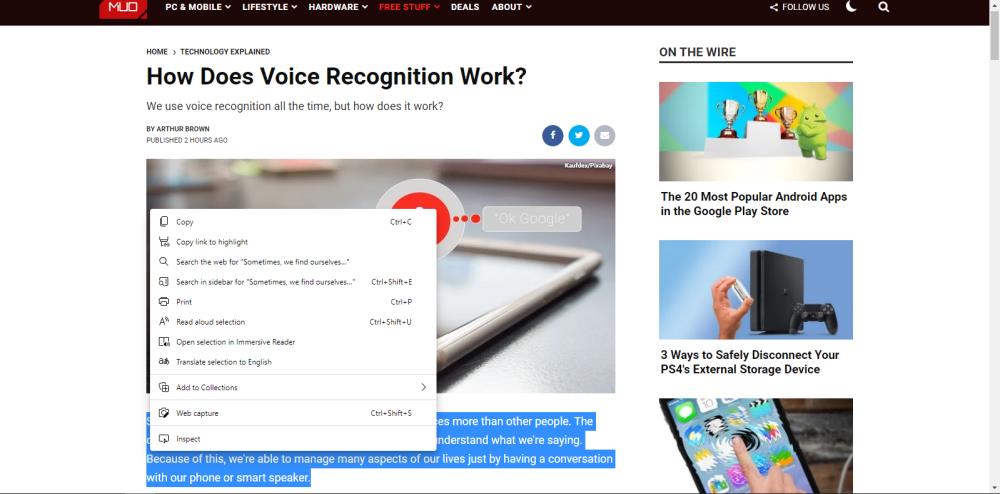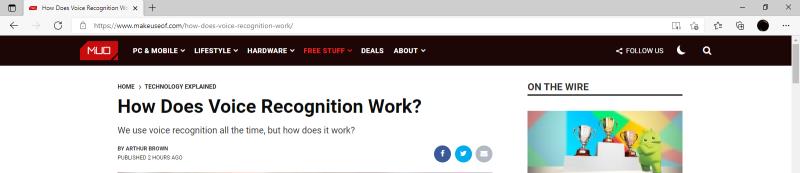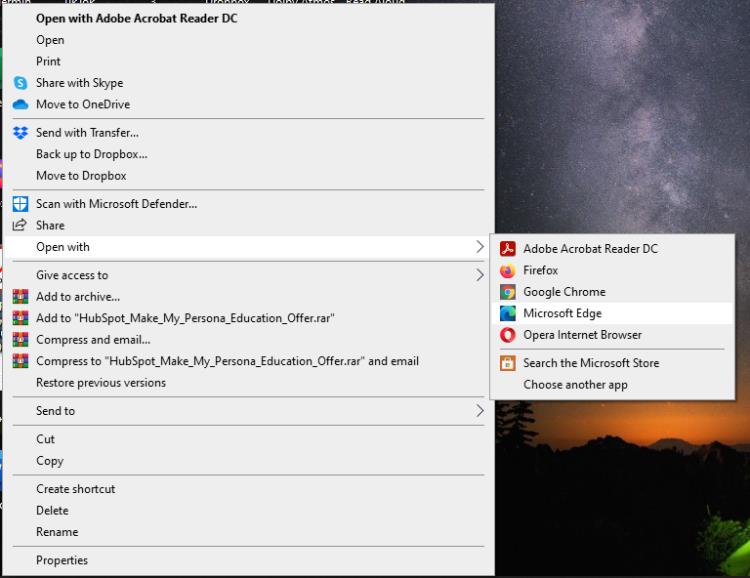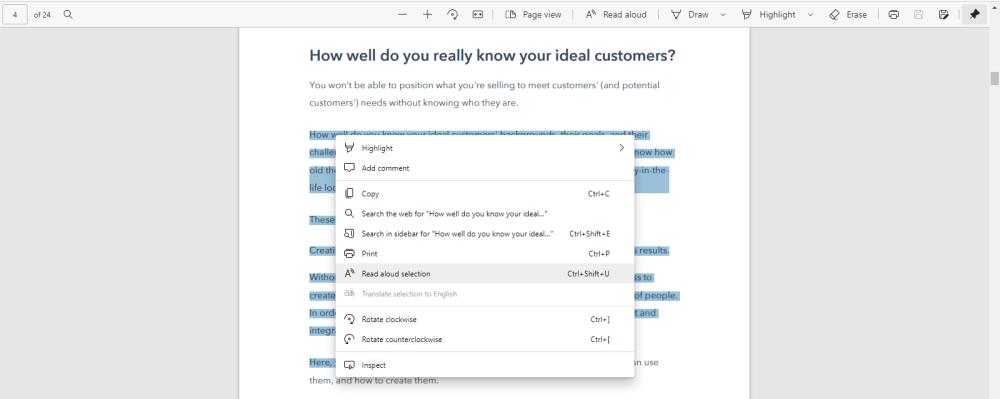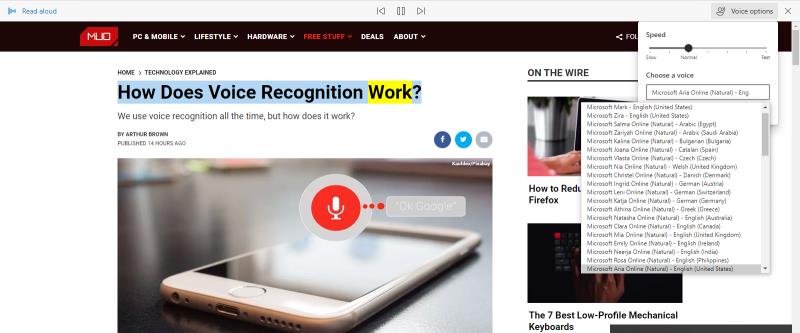Microsoft Edge est livré avec une fonctionnalité appelée Read Aloud qui lui permet de vous lire des articles à haute voix. Disponible en plusieurs langues et plates-formes, Read Aloud vous permet de profiter de la lecture dans votre langue préférée et sur vos appareils préférés.
Les apprenants malvoyants, dyslexiques ou auditifs et visuels trouveront cet outil particulièrement utile. Il peut également aider à prévenir la fatigue oculaire et la fatigue de lecture causées par des périodes de lecture prolongées.
Dans cet article, nous verrons comment utiliser et gérer la fonction de lecture à voix haute d'Edge.
Qu'est-ce que la fonction de lecture à voix haute de Microsoft Edge ?
Lire à voix haute est une fonctionnalité intégrée de Microsoft Edge qui permet au navigateur de lire à haute voix des fichiers PDF, des livres électroniques et des pages Web, tout comme un livre audio.
Vous pouvez également ajuster la voix, le ton et la vitesse selon vos besoins. Il est disponible sur Android, iOS et ordinateur de bureau. Mieux encore, vous pouvez accéder à Read Aloud, que ce soit en ligne ou hors ligne.
Connexe : Comment utiliser la saisie vocale sur Microsoft Word et en faire plus
Read Aloud met le texte en surbrillance et utilise le défilement automatique pour vous aider à suivre le texte pendant qu'il vous est lu. Par exemple, vous pouvez demander à Read Aloud de vous lire la recette à partir d'un livre de cuisine en ligne ou d'un PDF, afin que vous puissiez libérer vos mains et suivre.
Comment utiliser la fonction de lecture à voix haute de Microsoft Edge
Il existe plusieurs façons d'utiliser la fonction de lecture à haute voix d'Edge sur le navigateur, examinons-les.
Comment utiliser la lecture à voix haute sur une page Web
Pour utiliser la lecture à voix haute sur une page Web, ouvrez Edge et accédez à la page que vous souhaitez lire à haute voix. Cliquez avec le bouton droit sur n'importe quelle partie de la page et sélectionnez Lire à voix haute . Vous pouvez également saisir Ctrl+Maj+U pour lancer automatiquement la lecture à voix haute.
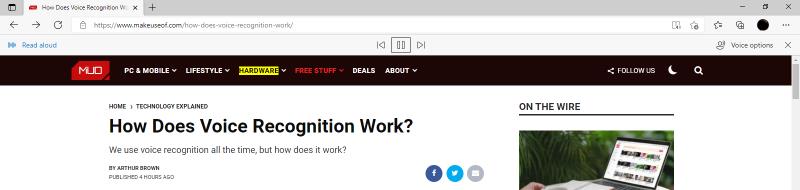
La barre d'outils des commandes de lecture apparaîtra désormais juste en dessous de la barre d'adresse, vous permettant de faire une pause, d'avancer ou de reculer d'un paragraphe. La mise en évidence des phrases et le défilement automatique vous aident à suivre le lecteur pendant qu'il lit le contenu de la page.
Vous pouvez également lire à voix haute sur une page Web en sélectionnant le texte que vous souhaitez vous faire lire. Avec le texte en surbrillance, cliquez sur le bouton ou utilisez le raccourci clavier pour commencer la lecture.
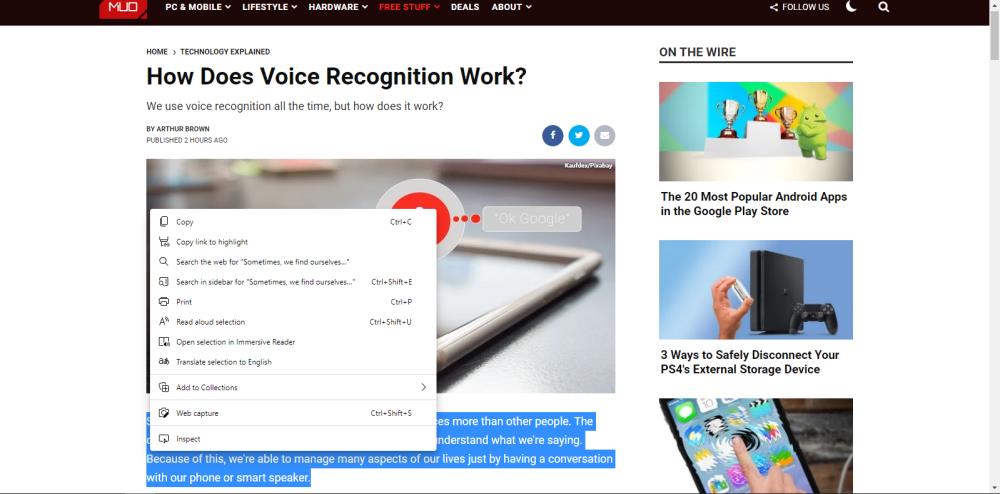
Read Aloud mettra également en évidence et lira tous les autres textes de la page Web, tels que les publicités, la biographie de l'auteur, les crédits d'image et le contenu du pied de page du site Web. Vous pouvez arrêter cela en utilisant la lecture à voix haute en mode lecteur immersif.
Pour lancer Immersive Reader, cliquez sur l' icône représentant un livre à droite de la barre d'adresse.
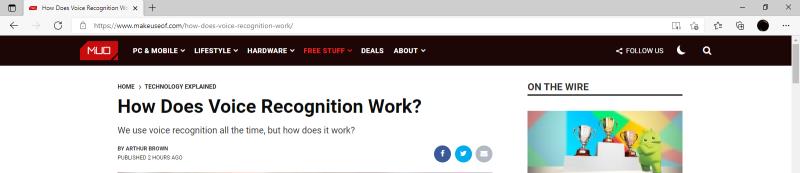
Une fois dans Immersive Reader, vous pouvez utiliser la lecture à voix haute comme vous le feriez habituellement en appuyant sur le bouton ou en utilisant le raccourci clavier.
Vous remarquerez peut-être que vous pouvez également utiliser la lecture à voix haute sur les applications mobiles de Microsoft Edge. Appuyez simplement sur le bouton à trois points en bas de votre écran, puis appuyez sur Lire à voix haute dans les options du menu pour commencer à lire à voix haute.
Comment utiliser la lecture à voix haute avec des PDF et des livres électroniques
L'utilisation de Read Aloud pour lire un PDF est également simple et directe. Pour ce faire sous Windows 10, cliquez avec le bouton droit sur n'importe quel fichier PDF, sélectionnez Ouvrir avec > Microsoft Edge . Cela ouvrira le PDF dans Edge.
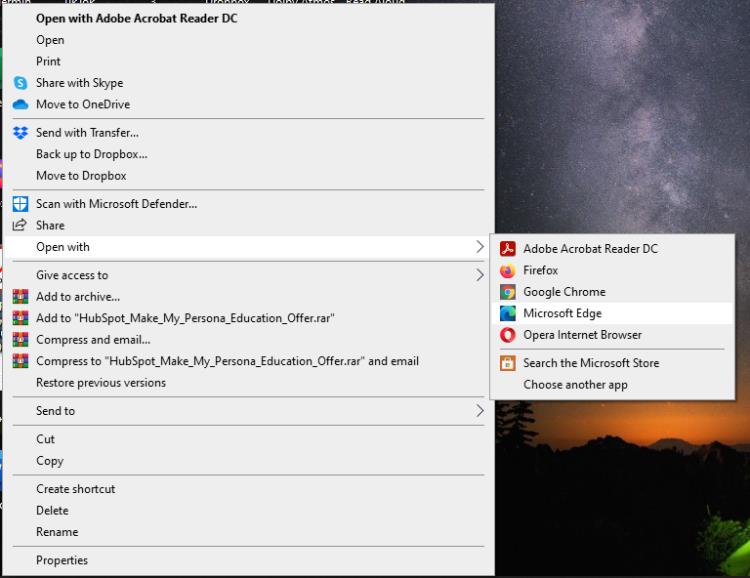
Maintenant, pour lire le texte à voix haute, cliquez sur Lire à haute voix dans la barre de menu supérieure ou entrez Ctrl+Tim+U comme vous le feriez avec une page Web. Il n'y a pas de mode immersif pour les PDF, car ils sont déjà sans encombrement.
Lire à haute voix par sélection de texte fonctionne également sur les PDF. Sélectionnez simplement le texte que vous souhaitez lire à haute voix, cliquez avec le bouton droit et sélectionnez Lire la sélection à voix haute .
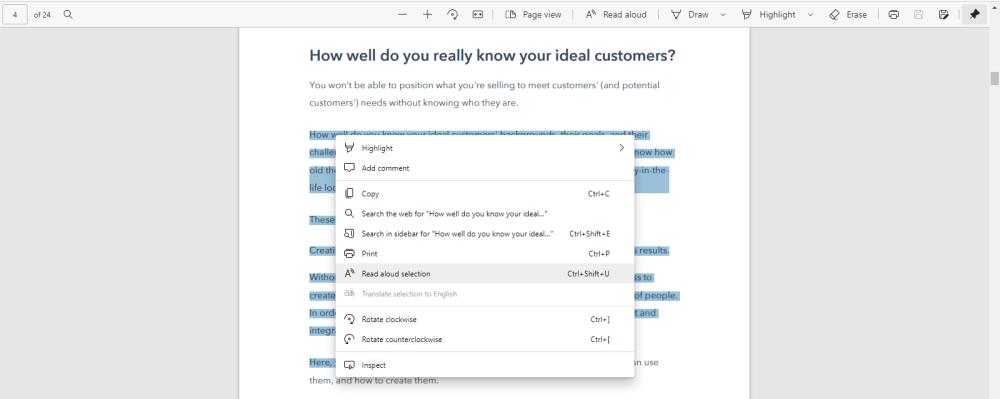
La procédure est exactement la même lorsque vous utilisez Read Aloud pour lire un eBook dans n'importe quel autre format de fichier. L'étape clé consiste à vous assurer que vous ouvrez le fichier dans Microsoft Edge, puis vous pouvez accéder à la fonctionnalité.
Comment gérer les paramètres de lecture à voix haute dans Microsoft Edge
Microsoft Edge vous permet de personnaliser votre expérience de lecture à voix haute à l'aide d'une barre d'outils de commandes de lecture améliorée. Vous pouvez également modifier d'autres paramètres, notamment la vitesse de lecture et la voix.

Vous pouvez cliquer sur les boutons Suivant ou Précédent pour accéder au paragraphe suivant ou précédent. Vous pouvez également mettre le lecteur en pause pour prendre des notes ou faire d'autres choses. Cliquez simplement sur Lecture pour reprendre la lecture lorsque vous êtes prêt.
Comment changer la vitesse de lecture à haute voix
Par défaut, la vitesse de lecture à voix haute de Microsoft Edge est réglée sur normale, mais vous pouvez l'accélérer ou la ralentir. Pour ce faire, cliquez sur Options vocales , puis faites glisser le curseur pour sélectionner la vitesse de lecture souhaitée sur l'échelle.

Vous pouvez également le faire à l'aide des touches fléchées de votre clavier de bureau. Appuyez sur les flèches haut ou droite pour augmenter la vitesse, ou appuyez sur les flèches bas et gauche pour diminuer la vitesse.
Sur Android, appuyez simplement sur la roue dentée à gauche de la barre d'outils des commandes de lecture, puis faites glisser le curseur vers la gauche ou la droite pour régler la vitesse de lecture comme vous le souhaitez.
Comment changer la voix de lecture par défaut en lecture à voix haute
Sur le bureau, vous avez la possibilité de changer la voix de lecture en quelque chose de plus naturel, à condition que vous soyez en ligne. Il y a actuellement 72 voix/langues disponibles.
Pour modifier votre voix de lecture par défaut, cliquez sur Options vocales dans la barre d'outils des commandes de lecture, puis cliquez sur la boîte de dialogue Choisir une voix . À partir de là, vous pouvez sélectionner votre voix et votre langue préférées dans la liste déroulante.
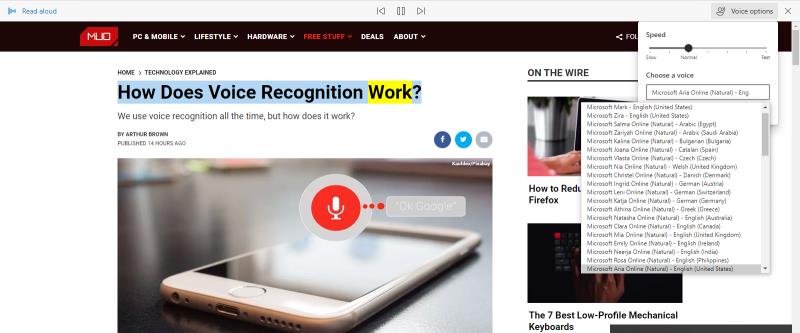
Pour modifier votre voix de lecture sur Android, appuyez sur la roue dentée pour accéder au menu Options vocales . Sous Voix , appuyez sur la flèche déroulante de la langue pour sélectionner parmi plus de 54 autres voix/langues.
Connexe : Comment fonctionne la reconnaissance vocale ?
Heureusement, vous pouvez essayer différentes voix pendant la lecture jusqu'à ce que vous en trouviez une qui vous plaise.
Allez, lisez-le à haute voix
La fonction de lecture à voix haute d'Edge promet plusieurs avantages en matière d'accessibilité et de productivité qui peuvent vous aider à en faire plus. Que vous révisiez pour vos examens, lisiez pour le plaisir, essayiez une nouvelle recette ou appreniez une nouvelle compétence, Read Aloud est là pour vous.
La fonctionnalité est totalement gratuite dans Microsoft Edge, alors pourquoi ne pas essayer la fonctionnalité et commencer à lire (ou à écouter) davantage.